
时间:2020-12-27 12:19:29 来源:www.win10xitong.com 作者:win10
小编在电脑维修店碰到一位用户抱着他的电脑去维修,他的操作系统遇到了win10移动热点连不上提示连接失败的问题,有不少平时很懂系统相关的网友也许也不知道如何处理。那能不能解决呢?肯定时可以解决win10移动热点连不上提示连接失败的问题,大家可以按照这样的解决思路:1.确认打开移动热点。2.点击以太网,选择更改网络适配器设置就很快的能够处理好这个问题了。上面说得比较简单,下面我们就结合图片,一起来看看win10移动热点连不上提示连接失败的具体解决办法。
小编推荐下载:win10 64位
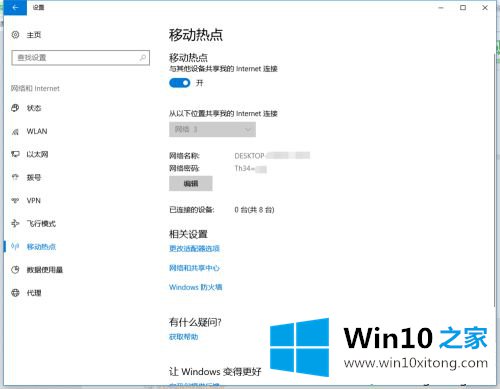
具体方法如下:
1.确认打开移动热点。

2.单击以太网并选择更改网络适配器的设置。
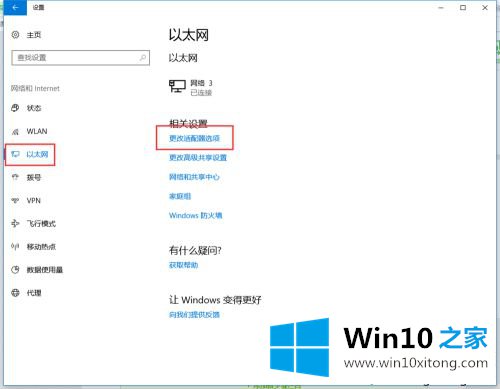
3.找到移动热点网络。
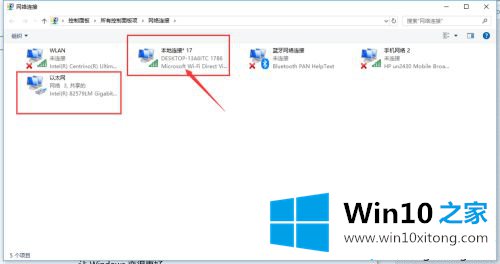
4.右键单击选择属性,进入设置菜单,然后选择IPv4。
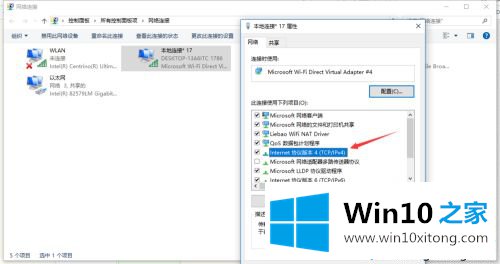
5.IPv4是IP地址的手动设置,这里改成自动设置。单击确定保存。
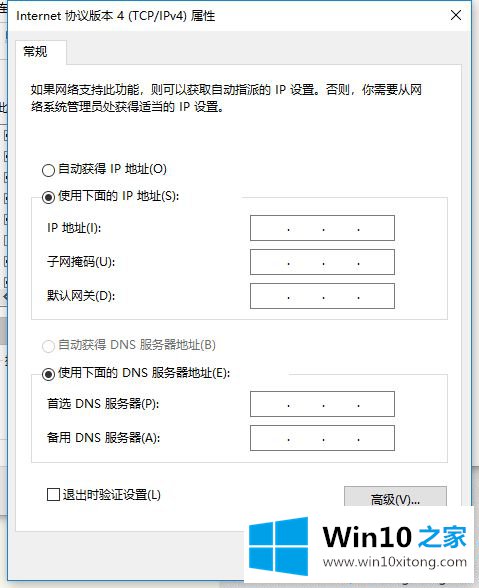
6.返回网络设备设置页面,选择以太网,右键单击选择属性。
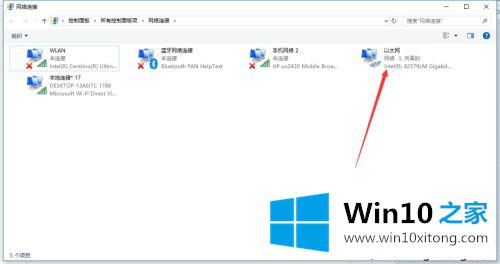
7.在属性菜单页上选择网络共享,并允许其他计算机网络通过此网络共享。在下面选择要共享的热点网络,设置后点击保存。
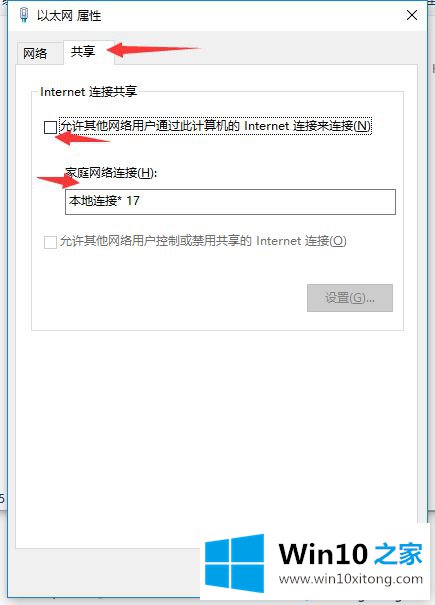
8.这时候就可以用手机连接了。
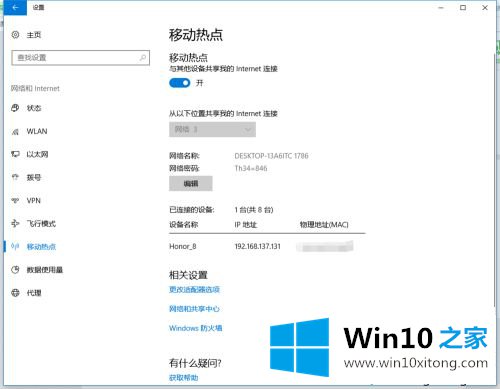
Win10移动热点无法连接,说明这里已经分享了连接失败的原因和解决方法。移动热点连不上真的很烦。希望这个教程对大家有帮助!
以上的内容就是描述的win10移动热点连不上提示连接失败的具体解决办法,希望对你有所帮助。如果你需要更多的资料,请继续关注本站。